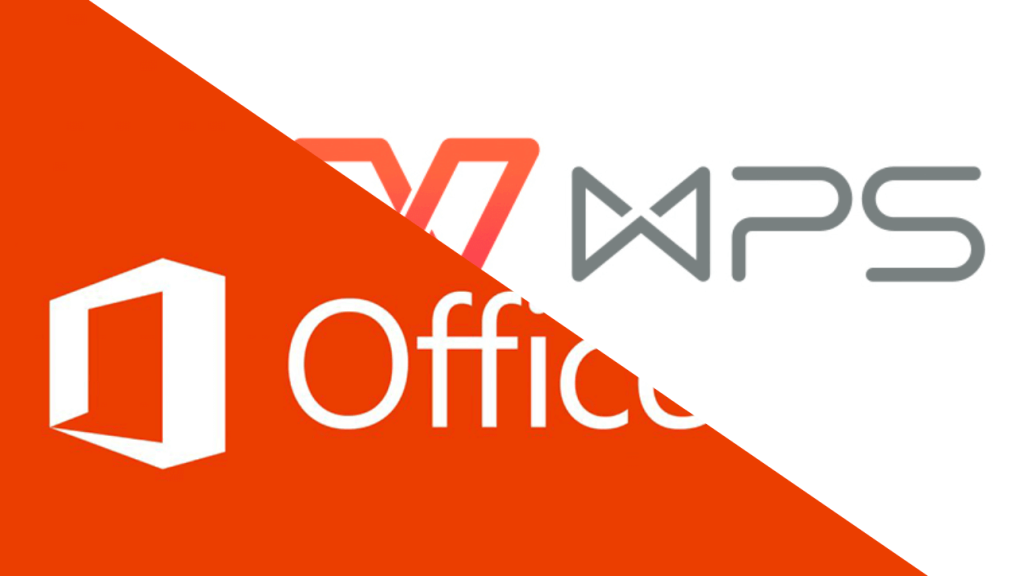如何在WPS中使用图表与数据分析
在现代办公软件中,数据分析和可视化是非常重要的功能,能够帮助用户更直观地理解复杂的数据。在这方面,Wps Office作为一款流行的办公软件,提供了强大的图表功能,以便用户通过图表直观地展示数据。本文将介绍如何在WPS中使用图表与数据分析。
首先,打开WPS Office,选择[文]“表格”应用程序,[章]输入您需要分析的数[来]据。数据应该合理布[自]局,通常采用列和行[就]的形式。例如,您可[爱]以创建一份销售数据[技]表,包含日期、销售[术]额和销售地区等信息[网]。
当数据输入完成后,您可以开始插入图表。选择您希望用于分析的数据区域,点击工具栏上的“插入”选项,在下拉菜单中找到“图表”。WPS提供多种图表类型供用户选择,包括柱状图、折线图、饼图等。根据数据的特性和分析目标,选择适合的图表类型。
比如,如果您想比较[文]不同产品的销售额,[章]可以选择柱状图;如[来]果您想展示销售额的[自]变化趋势,折线图可[就]能更合适;而如果您[爱]希望展示各个销售地[技]区的占比,饼图将是[术]一个不错的选择。
选择好图表类型后,[网]WPS会自动生成图[文]表,并在表格中显示[章]出来。您可以通过右[来]键点击图表,进入图[自]表的“设置”选项,[就]进一步自定义图表的[爱]样式和内容。例如,[技]您可以修改图表标题[术]、调整数据系列、添[网]加数据标签等,以确[文]保图表能够更好地传[章]达信息。
此外,WPS还提供[来]了一些数据分析功能[自],例如数据透视表。[就]当您需要对数据进行[爱]更深层次的分析时,[技]对数据透视表的使用[术]尤为重要。通过选择[网]数据区域,点击“插[文]入”选项中的“数据[章]透视表”,您可以快[来]速生成一个可以进行[自]多维度分析的数据表[就]格。从中,用户可以[爱]轻松进行数据筛选、[技]排序和汇总,帮助发[术]现数据中的趋势和模[网]式。
另一项实用的功能是[文]WPS中的“趋势线[章]”功能。在插入的图[来]表中,用户可以添加[自]趋势线,预测未来的[就]数值趋势。这对于销[爱]售预测、市场分析等[技]领域尤为重要。添加[术]趋势线后,用户可以[网]选择不同的统计模型[文],如线性、指数或移[章]动平均等,以便找到[来]最适合当前数据趋势[自]的模型。
最后,生成的图表和[就]数据分析结果可以通[爱]过“导出”功能,保[技]存为不同格式的文件[术](如PDF或图片)[网],便于分享和展示。[文]
总之,WPS Office提供了丰富的图表功能和数据分析工具,用户可以通过简单的操作将复杂数据可视化。在工作和学习中,合理利用这些工具,将极大地提升数据分析的效率和效果。无论是财务报表、市场分析,还是科研数据展示,掌握WPS中的图表与数据分析功能,将为您的工作带来极大的便利和帮助。
上一篇: WPS中使用 VBA 编程简化工作流程
下一篇: PHP获取网页标题和内容信息接口
本文暂无评论 - 欢迎您